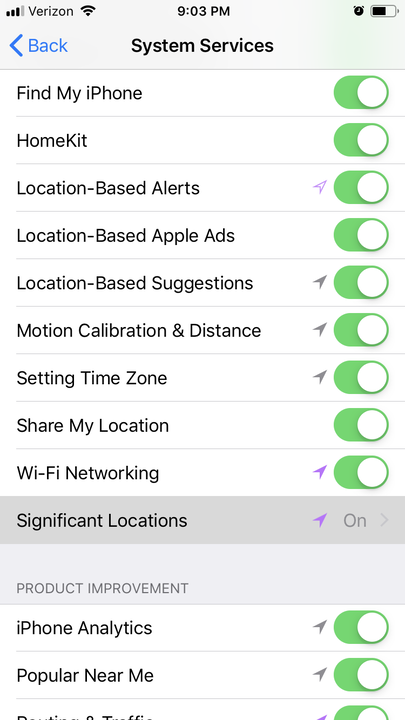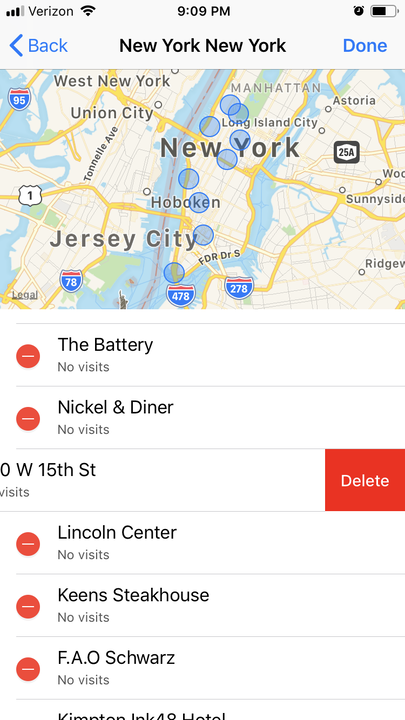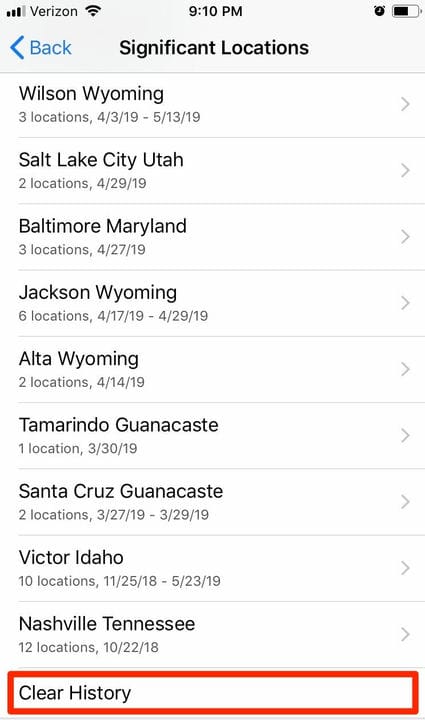Як змінити місцеположення, які зберігає ваш iPhone, на «Знакові місця»
- Щоб змінити налаштування вашого iPhone «Знакові місця», вам потрібно перейти до меню «Конфіденційність» у програмі «Налаштування» вашого iPhone.
- Функція «Важливі місцезнаходження» на вашому iPhone відстежує та зберігає місця, які ви часто відвідуєте, щоб персоналізувати такі програми, як Календар, Карти та Фото.
- Видалення та зміна даних про значущі місця може дозволити службі визначення місцезнаходження iPhone точніше перепризначати ваші улюблені місцезнаходження.
Служба Apple «Знакові місця» часто корисна незалежно від того, як ви подорожуєте або як далеко. Інструмент для смартфона призначений для надання збереженого місцезнаходження в якості відправної точки для Apple Maps, надаючи вам час і маршрут, надійні пішохідні маршрути або автоматичний пункт відправлення для вашої поїздки.
Теоретично це позбавляє вас від необхідності вводити свою адресу, але це не завжди працює правильно. Коли iPhone вказує значне місцезнаходження неправильно, це може призвести до затримок. Однак є спосіб виправити неправильне збережене розташування.
Хоча ви не можете запрограмувати за власною пропозицією, ви можете видалити місце розташування, яке ваш iPhone неправильно зберіг, і дозволити йому знову знайти більш точне місце. Це може бути дуже корисно, якщо, наприклад, ви збираєтеся зупинитися в готелі на кілька днів і ваш iPhone зберіг неточний регулярний пункт прийому як адресу готелю.
Зауважте, що це не завадить вашому iPhone відстежувати вас у майбутньому. Якщо ви хочете це зробити, вам доведеться вимкнути служби визначення місцезнаходження.
Усі ваші дані про значущі місцезнаходження зашифровані та не можуть бути прочитані Apple.
Як змінити значущі місця, збережені на вашому iPhone
1 Відкрийте програму Налаштування.
2 Прокрутіть вниз, щоб вибрати «Конфіденційність».
3 Торкніться «Служби локації».
4 Прокрутіть вниз, щоб вибрати «Системні служби» (це має бути нижній пункт).
5 Прокрутіть униз, щоб вибрати «Знакові місця».
Виберіть «Знакові місця».
6 Для цього вам знадобиться пройти автентифікацію за допомогою Face ID, Touch ID або ввівши свій пароль.
Ваші важливі місцезнаходження заблоковані за вашим паролем або ідентифікатором.
7. Щоб змінити та оновити конкретні місця, виберіть місто зі списку під банером Історія.
8. Виберіть адресу зі списку збережених місць.
9. Натисніть «Редагувати» у верхньому правому куті екрана карти.
10 Торкніться значка червоної крапки біля конкретної адреси, яку потрібно змінити.
11 Торкніться «Видалити», і ваш iPhone очистить цю адресу та повторно запише її під час наступного відвідування.
Торкніться значка мінуса, потім Видалити, щоб очистити збережене місцеположення.
Як видалити всі значущі місця на вашому iPhone
1. Почніть із «Знакових місць».
2. Прокрутіть вниз, щоб вибрати «Очистити історію». Він має бути в нижній частині списку міст.
Після очищення ваш iPhone почне повторно призначати всі місця розташування.
Якщо ви хочете вимкнути значення «Знакові місця», просто поверніть зелену кнопку у верхній частині сторінки «Знакові місця» на сірий колір. Якщо ви хочете взагалі вимкнути відстеження місцезнаходження, ви можете дізнатися, як це зробити, прочитавши нашу статтю «Як зупинити ваш iPhone від відстеження вашого місцезнаходження та керувати відстеженням місцезнаходження кожної програми».